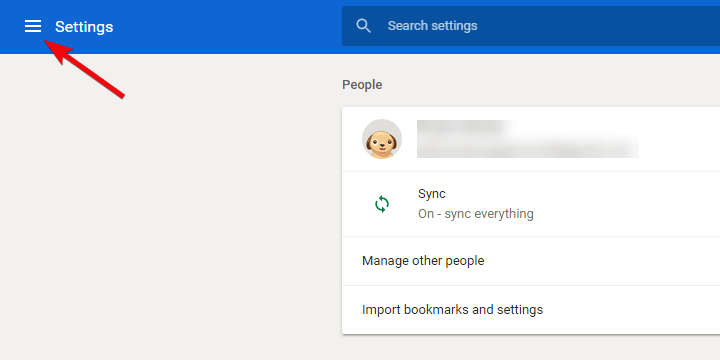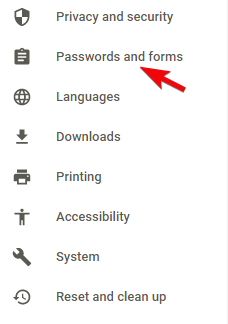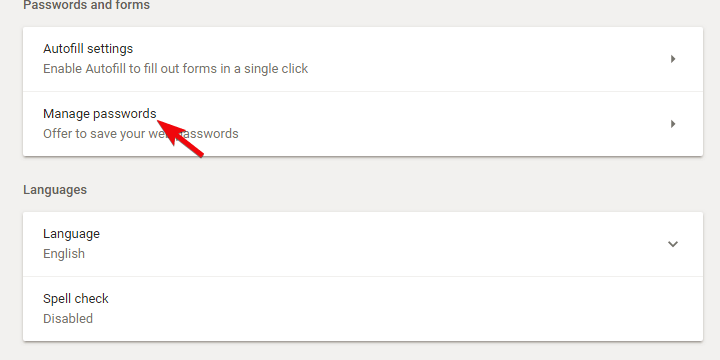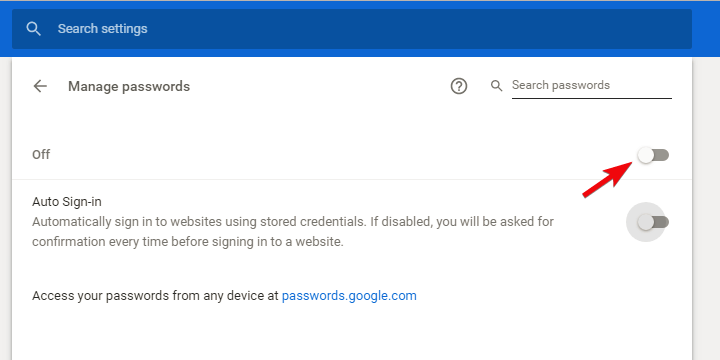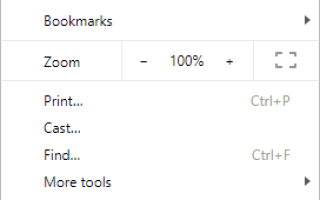W erze, w której ogólna populacja coraz bardziej preferuje prywatność, menedżer haseł jest koniecznością. Chrome oferuje natywną funkcję Smart Lock do przechowywania haseł i zarządzania nimi, ale niektórzy użytkownicy uważają, że nie nadaje się do tego zadania. Niezależnie od tego, czy ci się to podoba, czy nie, Chrome wyświetla monit o zapisanie poświadczeń przy każdym logowaniu.
Dzisiaj poinstruujemy Cię, jak to zrobić, w kilku prostych krokach. Jeśli się spieszysz, instrukcje krok po kroku znajdziesz poniżej.
Jak wyłączyć Chrome Smart Lock
Google Chrome jest jak dotąd niekwestionowanym liderem rynku przeglądarek z około 58% udziałem w rynku. I nie bez powodu. Google w pełni wykorzystuje tę wieloplatformową przeglądarkę, umożliwiając użytkownikom synchronizację między wieloma urządzeniami, w tym hasłami. Poza tym ma wiele rozszerzeń i zawiera dobrze rozpoznawalny i dość konfigurowalny interfejs użytkownika.
Teraz, mimo że Chrome oferuje Smart Lock (do tego potrzebujesz konta Gmail), wbudowanego menedżera haseł, wielu użytkowników nie chce z niego korzystać. Niektóre z nich nie wymagają zapisywania haseł, a inne korzystają z zewnętrznego menedżera haseł (takiego jak LastPass). Tak czy inaczej, każdy użytkownik Chrome domyślnie będzie otrzymywać monity za każdym razem, gdy pojawi się pole hasła. Monit „Czy chcesz, aby Google Chrome zapisał hasło?” Może być irytujący dla niezainteresowanych użytkowników.
Ponadto Smart Lock Chrome jest dość niezawodny, ponieważ przechowuje hasła, zakładki i historię przeglądania w magazynie w chmurze. Istnieje jednak wiele wad i zalet, na które musisz liczyć, jeśli ostatecznie zdecydujesz się na korzystanie z tego wbudowanego menedżera haseł. Wreszcie, jeśli masz pewność, że poradzisz sobie bez niego i tych częstych podpowiedzi, oto jak to na stałe wyłączyć:
- Kliknij menu z trzema kropkami w prawym górnym rogu i otwórz Ustawienia.
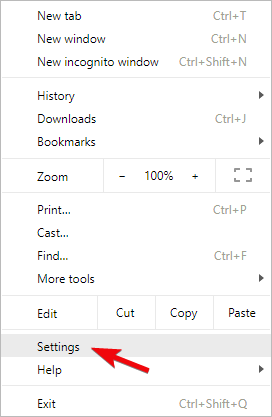
- Kliknij 3-liniowe menu w lewym górnym rogu i rozwiń Zaawansowane ustawienia.

- Wybierać Hasła i formy.

- Wybierz Zarządzaj hasłami.

- Wyłączyć Zarządzanie hasłami i potwierdź zmiany.

- Jeśli chcesz go wyłączyć dla wszystkich urządzeń, przejdź do passwords.google.pl i tam wyłącz Smart Lock.
Tutaj możesz również usunąć wcześniej zapisane hasła.
Że należy to zrobić. Mam nadzieję, że było to wystarczająco dobre, aby uwolnić cię od irytującej zachęty. Jeśli masz jakieś pytania lub sugestie, powiedz nam w sekcji komentarzy poniżej.
- Kliknij menu z trzema kropkami w prawym górnym rogu i otwórz Ustawienia.